Що таке «Конструктор відео» в рекламному кабінеті VK? Корисний інструмент або оновлення з ряду «подивіться, як ми вміємо»?
Останній місяць ВК приємно дивує рекламників оновленнями. Днями вийшло одне з них, яке дозволяє створювати відео для реклами безпосередньо в рекламному кабінеті.
Що ж, давайте розбиратися.
Де шукати VK – Конструктор відео?
Заходимо в рекламний кабінет і в меню зліва бачимо з’явився новий пункт «Конструктор відео», натискаємо і чекаємо поки все завантажиться.
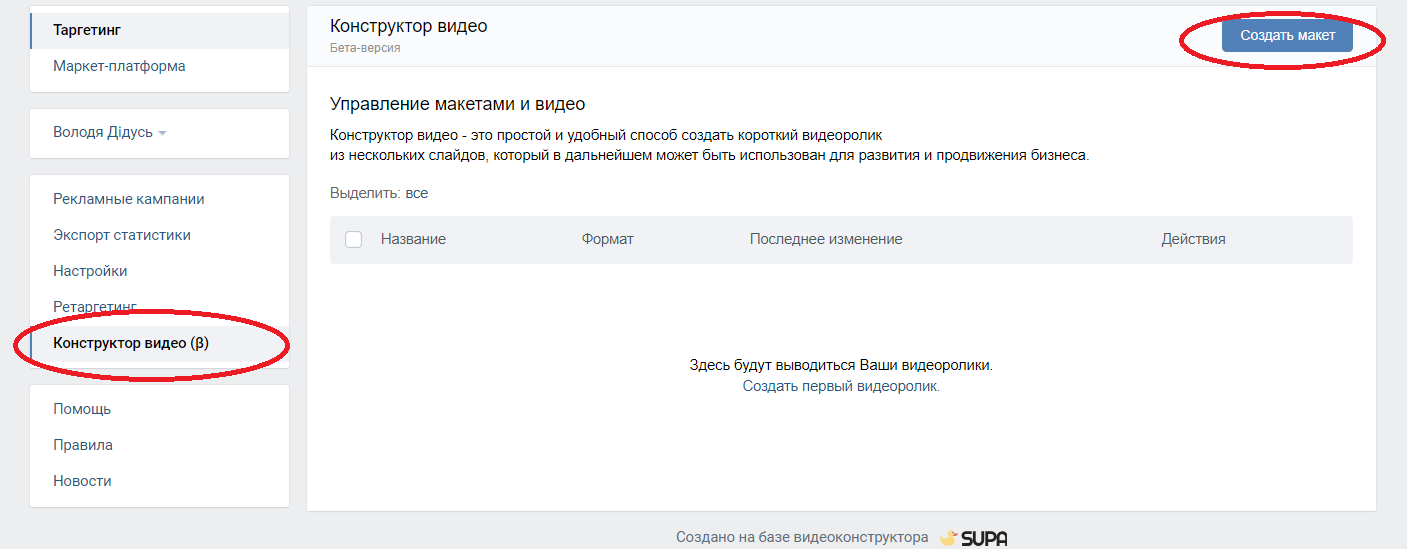
Далі тиснемо на «створити макет», після чого відкриється редактор.
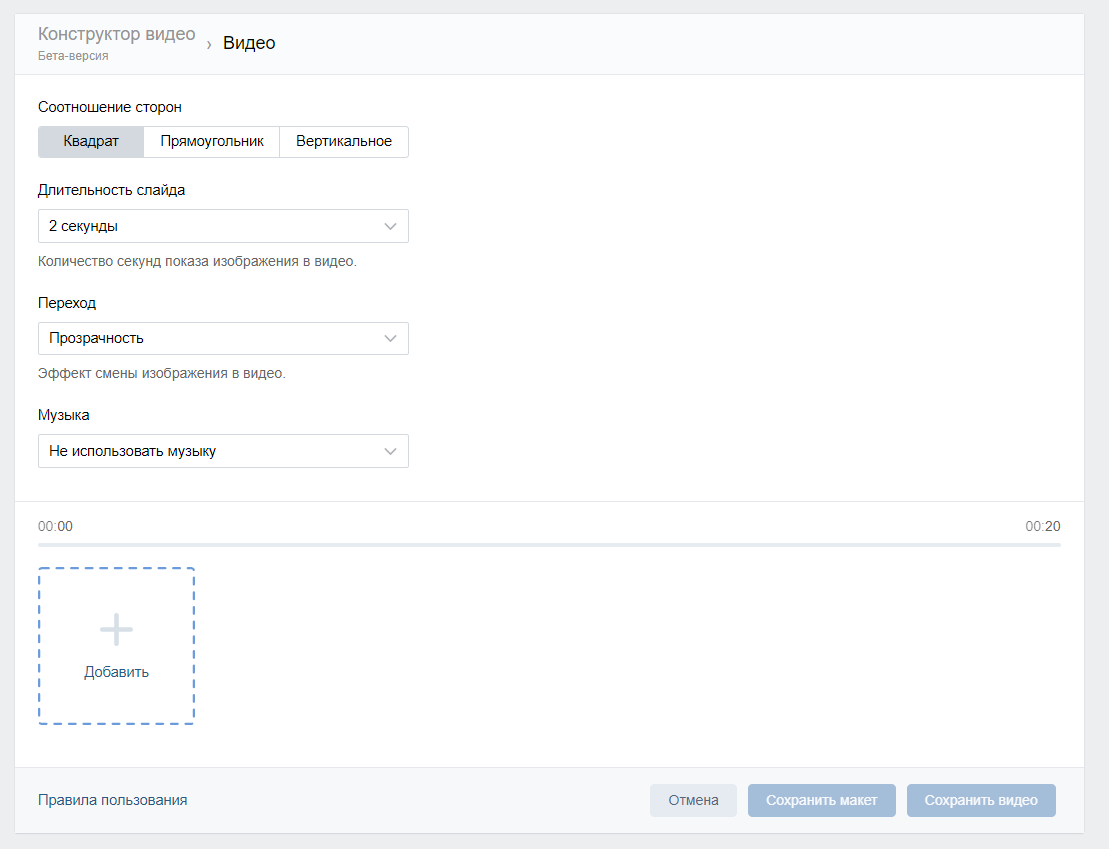
Меню досить просте, і інтуїтивно зрозуміло, що треба натискати 🙂
Що всередині VK — Конструктор відео?
Давайте розглянемо детальніше:
- Співвідношення сторін
Ця функція дозволяє підігнати необхідні вам розміри сторін:
- квадрат;
- прямокутник;
- вертикальне співвідношення сторін.
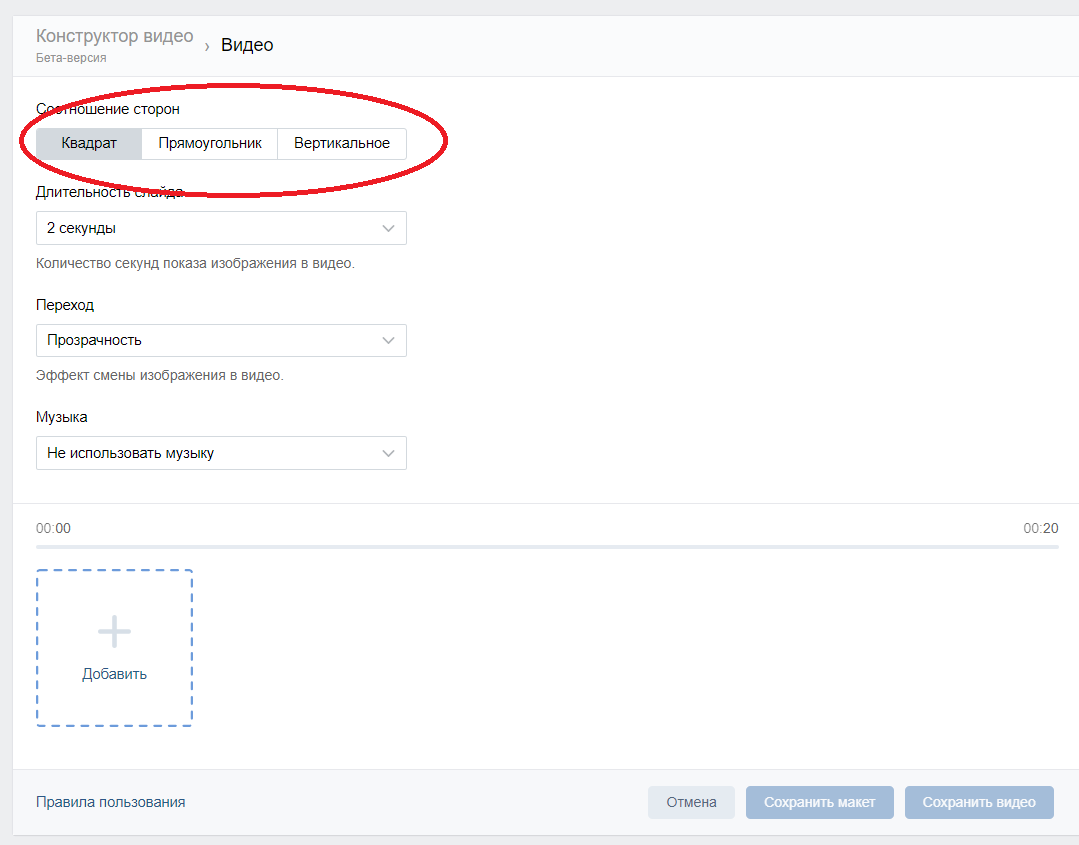
- Тривалість слайду
Важливо! Йдеться саме про слайди, а не про тривалість всього відео.
Мінімальна тривалість слайда 2 секунди, максимальна — 16.
Хоча не зовсім зрозуміло, чому такий великий проміжок часу, якщо тривалість всього відео максимум 20 секунд 🙂
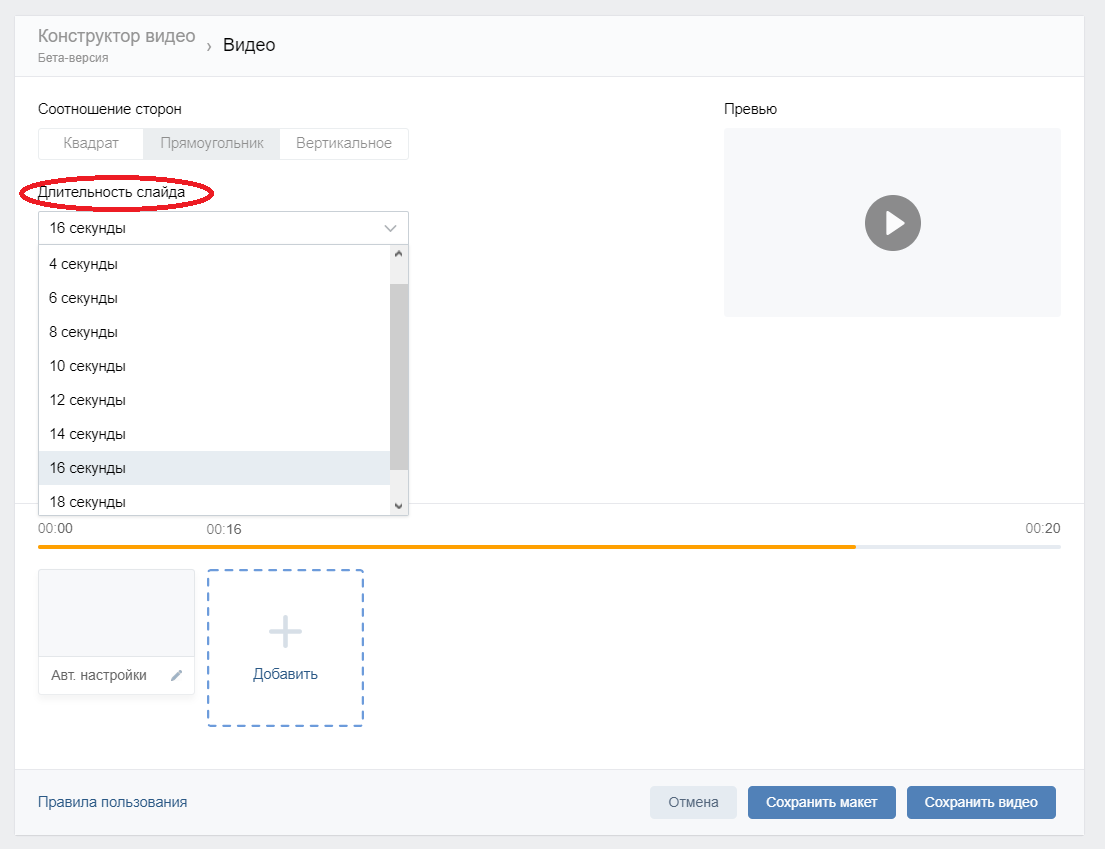
- Перехід
Існує тільки 3 види переходів:
- без анімації (картинка просто перегортається);
- прозорі;
- спалах.
Ця функція дозволяє налаштувати перемикання кожного слайда на свій смак.
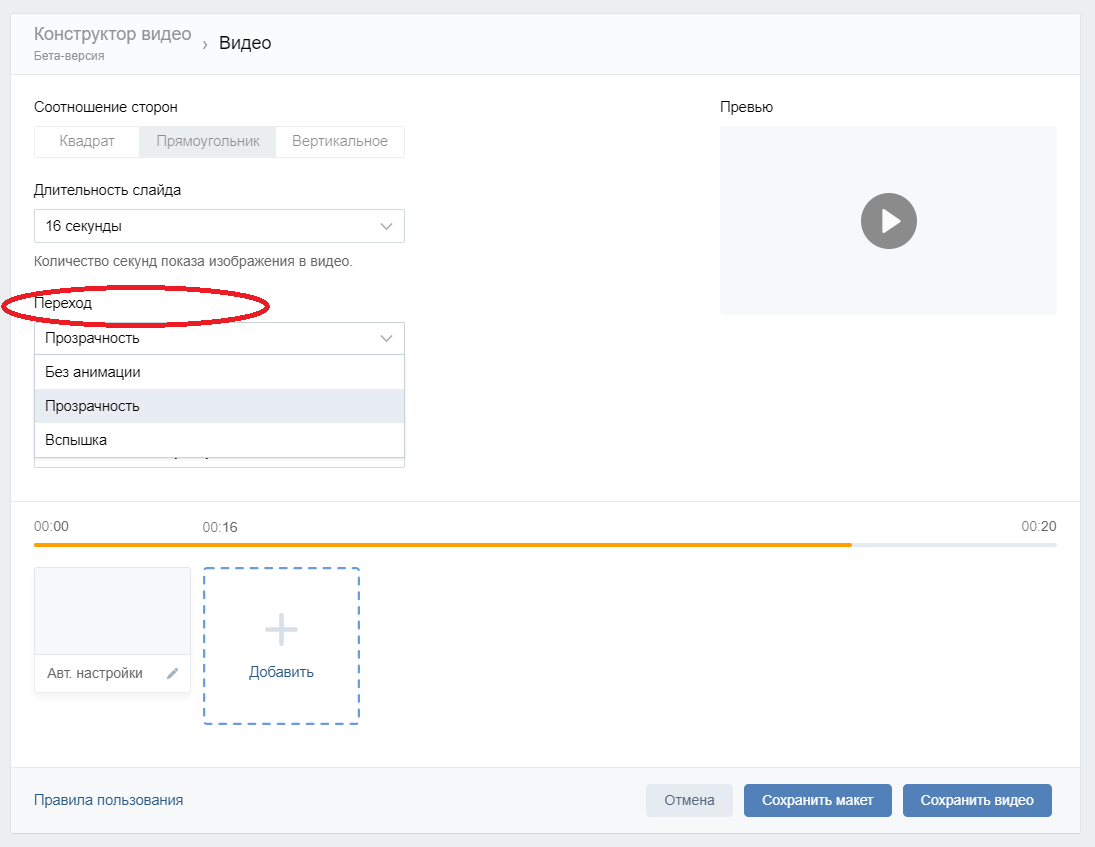
- Музика
Тут все зрозуміло.
Можна налаштувати фонову музику для відео, але на жаль, можна скористатися тільки музикою зі списку, закачати свою — немає можливості. Якщо не знайшли нічого на свій смак — залиште відео без музики.
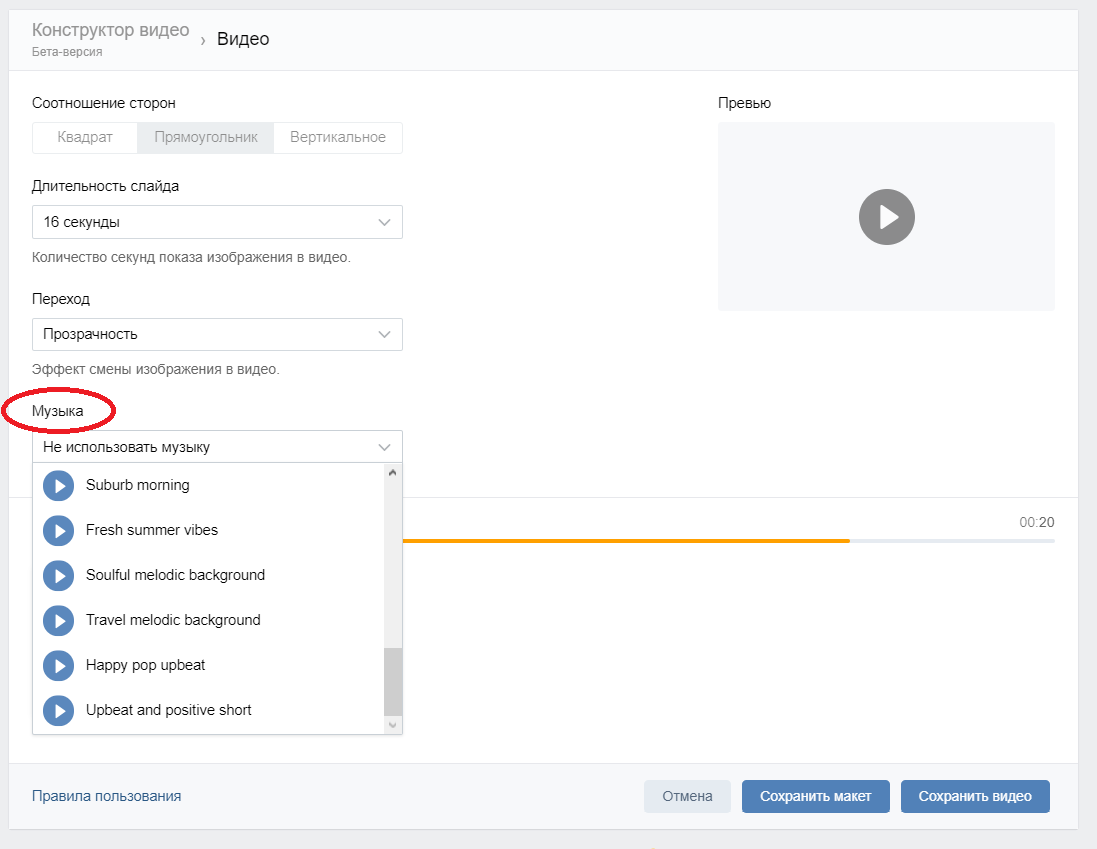
Як вставити зображення і текст?
Після того, як ми все налаштували, час переходити до найголовнішого — зображення!
Щоб редагувати або завантажити зображення, потрібно натиснути на кнопку «Додати» внизу.
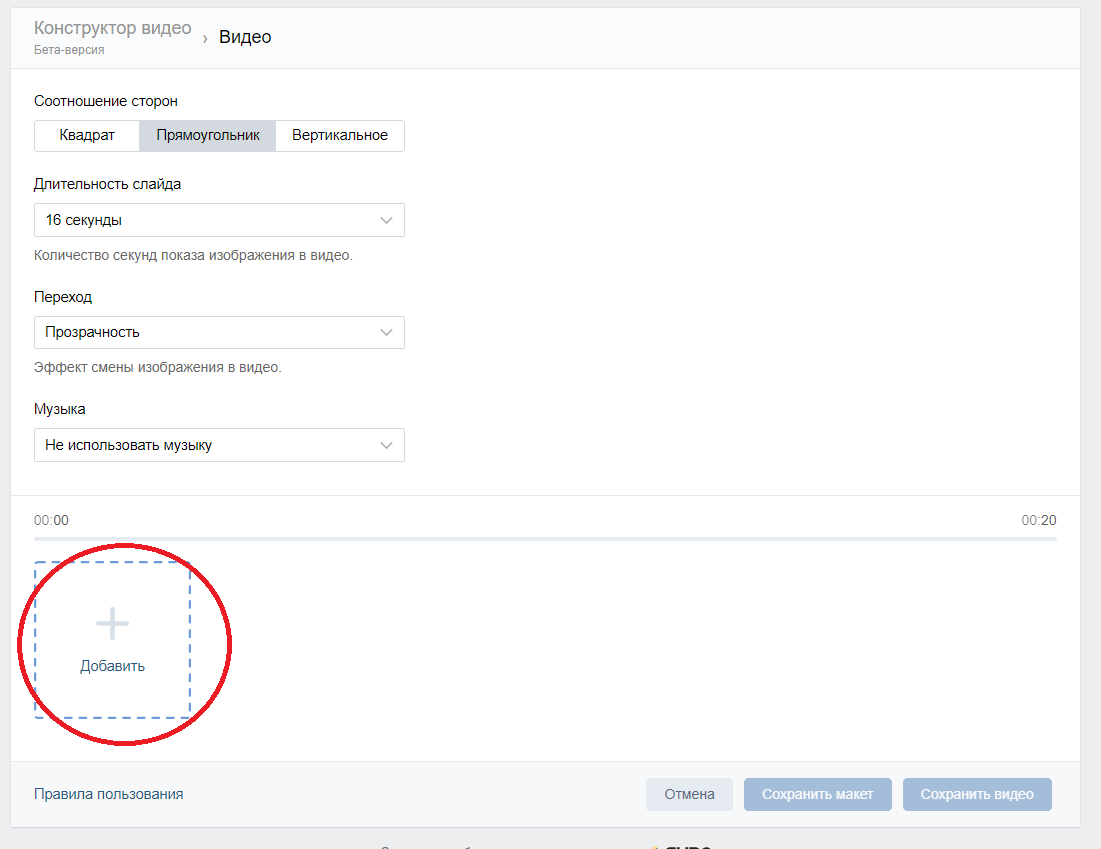
При натисканні з’явиться порожній макет. Додавати такі макети можна скільки завгодно, але за умови, що ви не перевищите 20 секунд.
Після того, як ви визначилися з кількістю слайдів для відео, можна переходити до налаштувань самого макета. Натискаємо «редагувати».
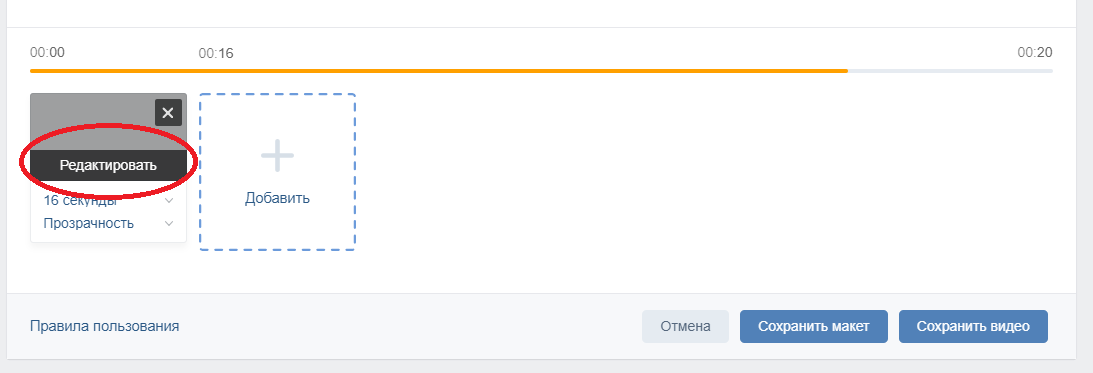
І тут ми бачимо вікно з налаштуваннями, в якому можна налаштувати:
- заповнення слайду;
- текст;
- шрифт;
- вирівнювання фону.
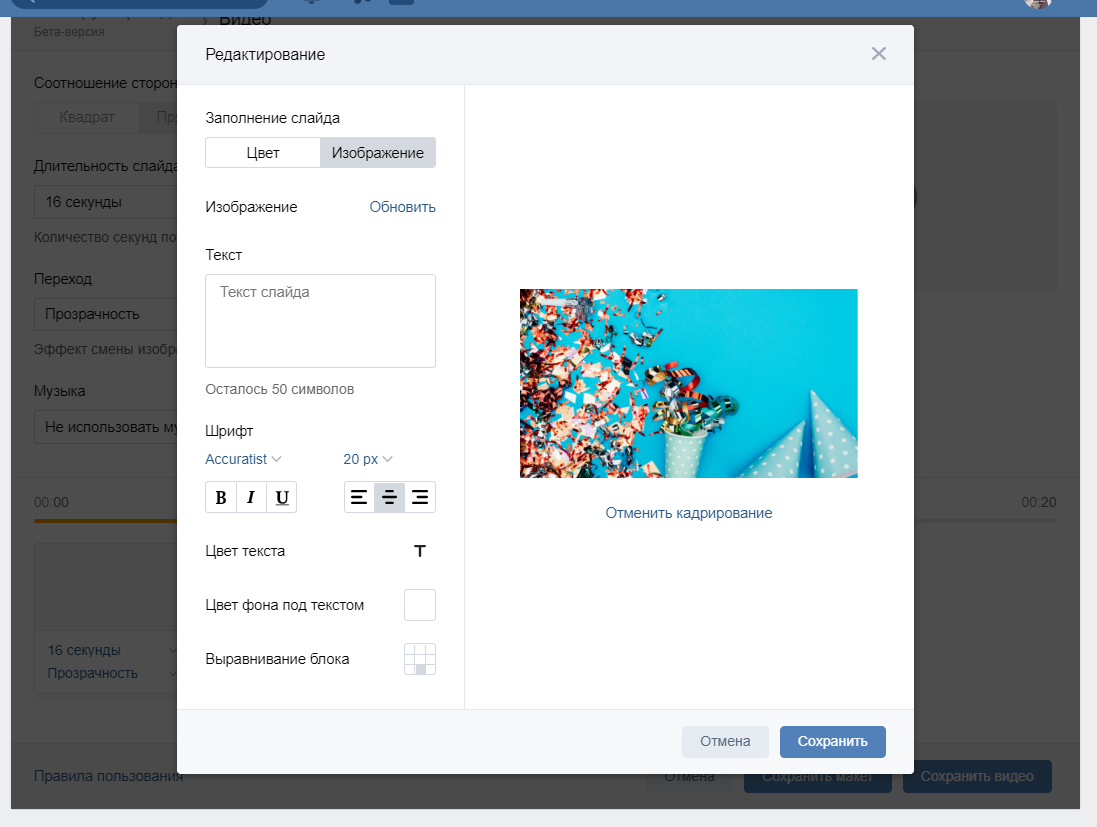
- Заповнення слайда
Є 2 варіанти заповнення слайда:
- Колір — можна зробити заливку будь-яким кольором
- Зображення — можна завантажити зображення або додати з бібліотеки зображень.
2. Текст
Текст для слайда може мати максимум 50 символів.
3. Шрифт
Нам пропонується 14 видів шрифтів і приємна новина в тому, що вони підходять і для кирилиці, і для латиниці 🙂
До шрифтів ще додається стандартний набір у вигляді налаштувань тексту в Word.
4. Вирівнювання блоку
Не зрозуміло наскільки корисна функція, але безумовно цікава 🙂
З цим налаштуванням, ви можете з точністю розмістити текст в будь-якому куточку слайда і, найголовніше, з першого разу.
Що далі?
Після того, як все налаштували, тиснемо зберегти і теж саме робимо з усіма слайдами.
Коли відео буде готове, в нижньому правому куті натискаємо «зберегти макет» або «зберегти відео».
Яка різниця між цими кнопками?
«Зберегти макет» — відео зберігається в списку.
«Зберегти відео» — натиснувши на цю кнопку, ви можете одразу ж завантажити відео від імені потрібної групи і налаштовувати вже сам промопост.
Підсумок
Ми отримали досить цікаве оновлення VK — Конструктор відео, завдяки якому ви побережете нерви та зекономите час 🙂
Але наскільки це оновлення ефективне, говорити поки рано, потрібно тестувати і ще раз тестувати.
Підписуйтесь на наш Telegram-канал та будьте в курсі нових статей та інших цікавих матеріалів.
На нашому Instagram-каналі ви знайдете багато цікавого з життя Агенції та корисних матеріалів з SMM та Digital
На YouTube-каналі багато відеороликів про SMM.
